文章详情页
Win10系统internet explorer无法显示该网页怎么办?
在平时工作之余,我们偶尔会使用ie浏览器来看视频或者浏览新闻,可是有不少用户反映说打开ie然后进入某些网页时会提示出internet explorer无法显示该网页,那么当你遇到Win10系统internet explorer无法显示该网页怎么办?不知道的朋友赶紧看看小编整理的解决方法吧!
方法/步骤:
一、网卡故障
1、右击开始菜单,选择运行。

2、在运行里面输入cmd回车。
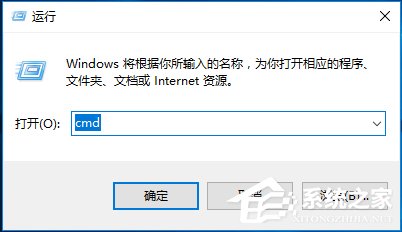
3、进入命令行界面输入ping 127.0.0.1点击回车。

4、查看是否能够ping通,如果通则说明网卡正常,如果ping不通则说明网卡存在故障。

5、如果ping不通可以下载驱动人生。
6、下载完成之后,进行安装,安装完成点击打开,进入主界面,点击【本机驱动】。
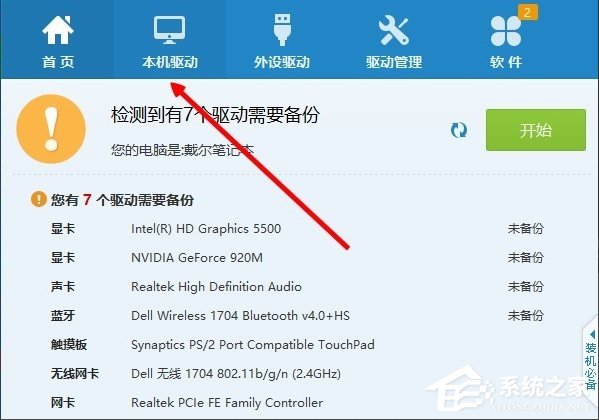
7、在驱动列表中找到网卡驱动,点击后方的重新安装即可。

二、浏览器设置
1、打开ie浏览器,点击右上角【设置】选项,在弹出的菜单栏点击【internet选项】。

2、进入ineternet选项界面,点击右上角的【高级】。
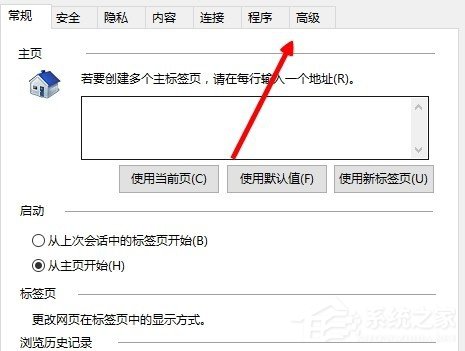
3、进入高级界面,可以看到下方【internet 重置】选项,点击重置。

以上就是Win10系统internet explorer无法显示该网页的解决方法了,主要从两个方面入手,第一就是先ping ip看通不通,不通则下载驱动人生重装网卡,第二就是对浏览器进行设置,只需要做到这两点问题自然迎刃而解。
相关文章:
1. Win11 22000.176搜索打不开怎么解决?Win11 22000.176搜索打不开解决方法2. Win10命令提示符被禁止使用怎么办?3. Mac版steam错误代码118怎么解决?Mac版steam错误代码118解决教程4. 统信uos系统怎么管理打印界面和打印队列?5. 统信UOS系统怎么禁止窗口特效? 统信关闭窗口特效的技巧6. Windows11下载卡着不动怎么办?Windows11下载卡着不动解决方法7. AIX上克隆rootvg的操作方法 8. Win7怎么快速切换工作界面?9. Fdisk硬盘分区图文教程(超详细)10. 统信uos怎么显示隐藏文件? uos文件管理器隐藏文件的显示方法
排行榜

 网公网安备
网公网安备